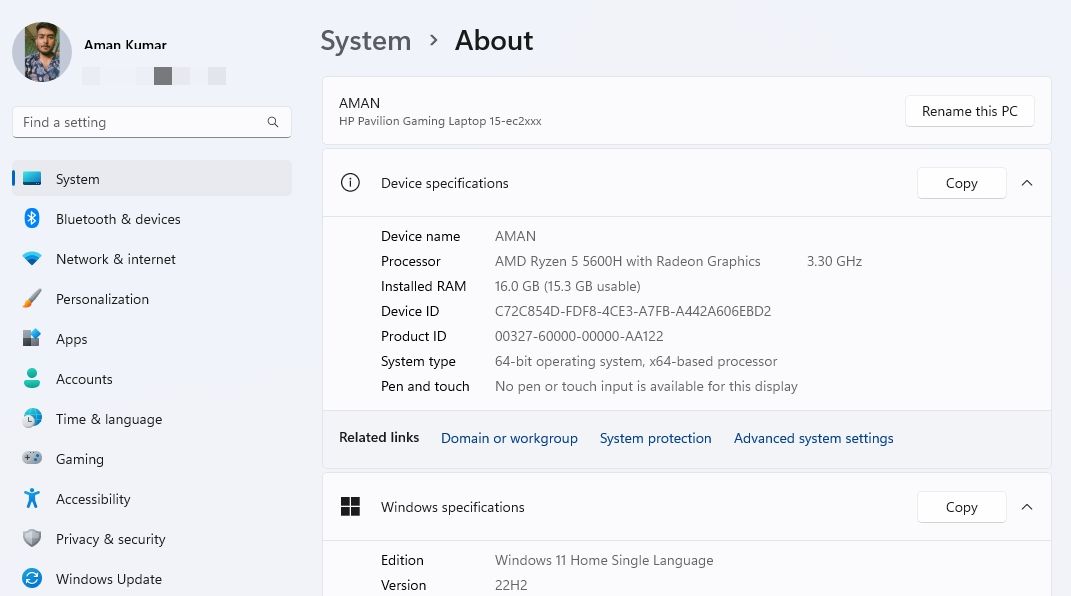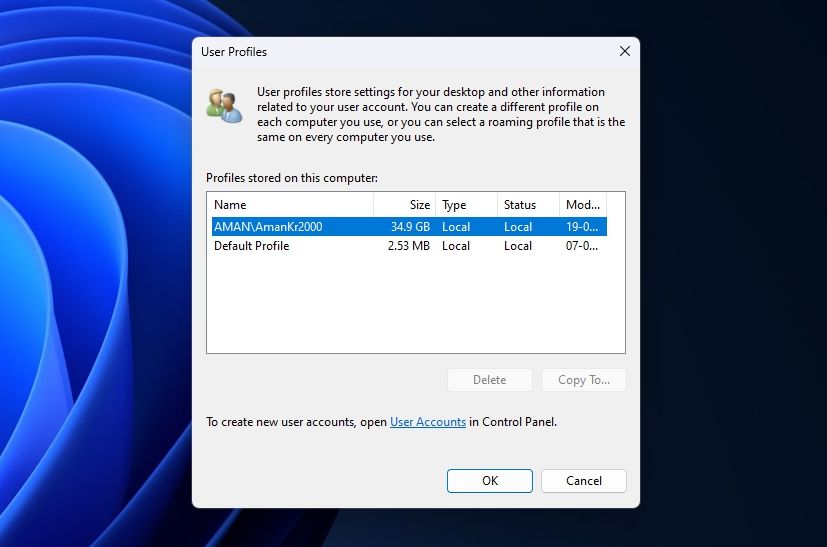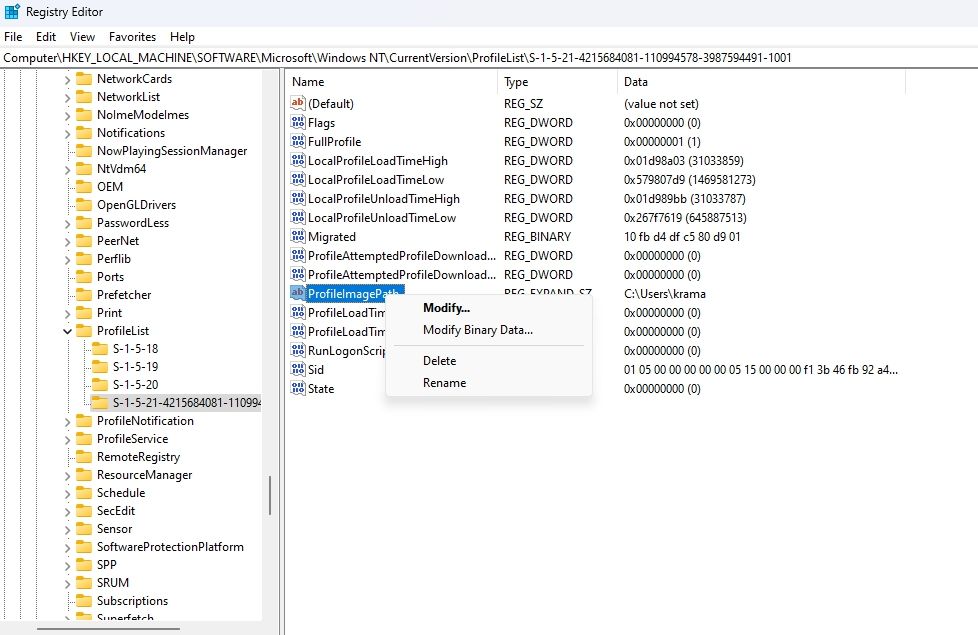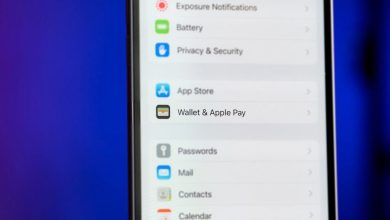.
Livre-se de um perfil de usuário no Windows 11 com este guia.
O Windows permite criar vários perfis de usuário, cada um com seu próprio conjunto de configurações e preferências. No entanto, pode haver situações em que seu perfil de usuário seja corrompido, resultando em diferentes problemas em seu uso. Se você tentou todos os reparos essenciais, mas nada funcionou, excluir o perfil de usuário problemático torna-se a única opção viável.
Este guia abrangente apresenta duas maneiras de excluir um perfil de usuário no Windows 11. Então, vamos dar uma olhada.
1. Usando as configurações avançadas do sistema
A maneira mais rápida de excluir um perfil de usuário no Windows é por meio das configurações avançadas do sistema. É um conjunto de opções de configuração que você pode usar para gerenciar o desempenho do sistema, alterar as configurações de inicialização do Windows e muito mais.
As configurações avançadas do sistema também podem ser úteis para excluir um perfil de usuário. Veja como:
- aperte o Vitória + eu chaves para abrir o Configurações aplicativo.
- Escolher Sistema na barra lateral esquerda e Sobre do painel direito.
- Clique no Configurações avançadas do sistema opção.
- Clique no Configurações botão sob o Perfis de usuário.
- Selecione o perfil problemático e clique no botão Excluir botão.
- Clique Sim para o pop-up que surge.
2. Usando o Editor do Registro
O Editor do Registro é uma importante ferramenta do Windows que ajuda a gerenciar as entradas do Registro. Para usar o Editor do Registro para excluir um perfil de usuário, siga as instruções abaixo:
- aperte o Vitória + R tecla de atalho para abrir o Executar ferramenta.
- Tipo regedit na barra de pesquisa e pressione Enter.
- No Editor do Registro, vá para o seguinte local:
HKEY_LOCAL_MACHINESOFTWAREMicrosoftWindows NTCurrentVersionProfileList - Expandir ProfileList e selecione a última subpasta.
- Clique com o botão direito do mouse no ProfileImagePath chave direcionando para o nome do perfil problemático e escolha Excluir.
- Clique Sim para confirmar sua seleção.
Remover um perfil de usuário corrompido no Windows
Um perfil de usuário corrompido pode transformar sua experiência de computação em um pesadelo. Se nada resolver, você pode excluir o perfil como último recurso.
.